Streaming zvuka s iPhone ili iPad uređaja putem upravljačkog centra
- Provjerite jesu li iPhone ili iPad te zvučnici ili Apple TV povezani s istom mrežom.
- Reproducirajte glazbu na iPhone ili iPad uređaju, a zatim otvorite upravljački centar:
- Na iPhone X ili novijem ili iPad uređajem prijeđite prstom od gornjeg desnog kuta zaslona prema dolje.
- Na iPhone 8 ili starijem uređaju ili na uređaju sa sustavom iOS 11 ili starijim kliznite prema gore s donjeg ruba zaslona.
- U grupi kontrola u desnom gornjem kutu dodirnite AirPlay
 .
.
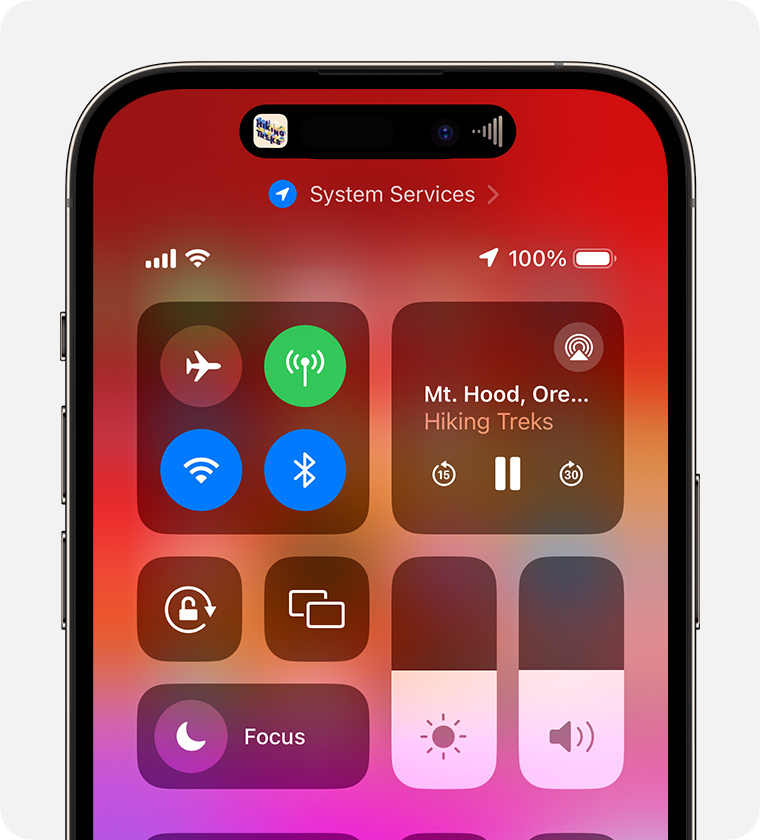
- Dodirnite svaki zvučnik ili TV na kojem želite reproducirati trenutni audiozapis.
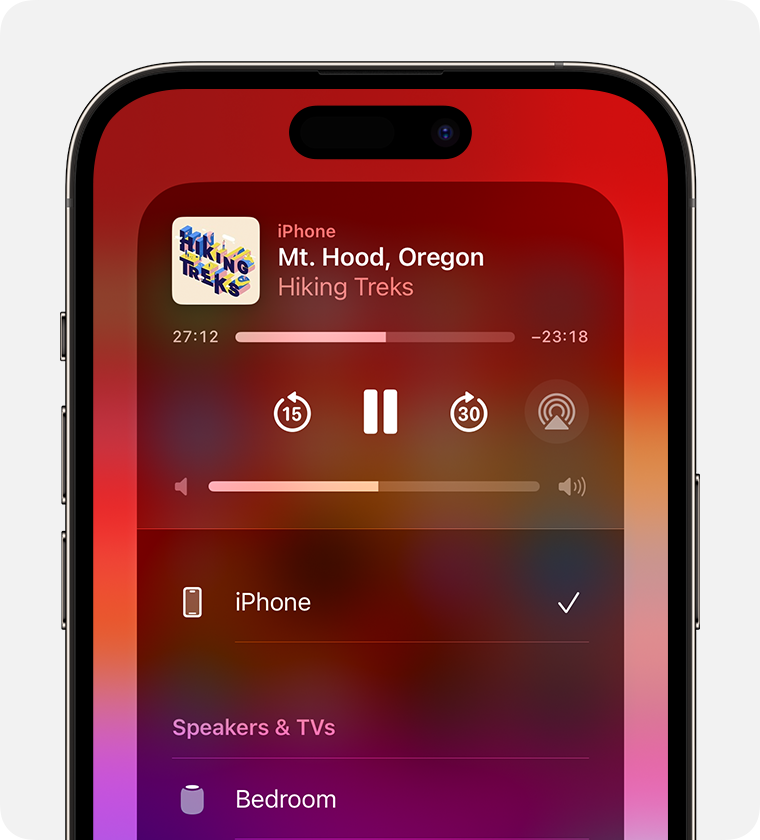
Streamanje zvuka putem značajke AirPlay možete pokrenuti i putem aplikacije koju koristite na svojem uređaju. Samo otvorite aplikaciju, dodirnite AirPlay ![]() , zatim dodirnite zvučnik ili više zvučnika.
, zatim dodirnite zvučnik ili više zvučnika.
Automatski streaming zvuka s iPhone ili iPad uređaja
Ovisno o postavkama za AirPlay i Handoff, iPhone ili iPad mogu predložiti povezivanje ili se automatski povezati s uređajima koje redovito koristite uz AirPlay.
Da biste prilagodili postavke za AirPlay i Handoff, učinite sljedeće:
- Na iPhone ili iPad uređaju s najnovijom verzijom sustava iOS otvorite Postavke.
- Dodirnite opciju Općenito.
- Dodirnite AirPlay i Handoff > Automatski AirPlay.
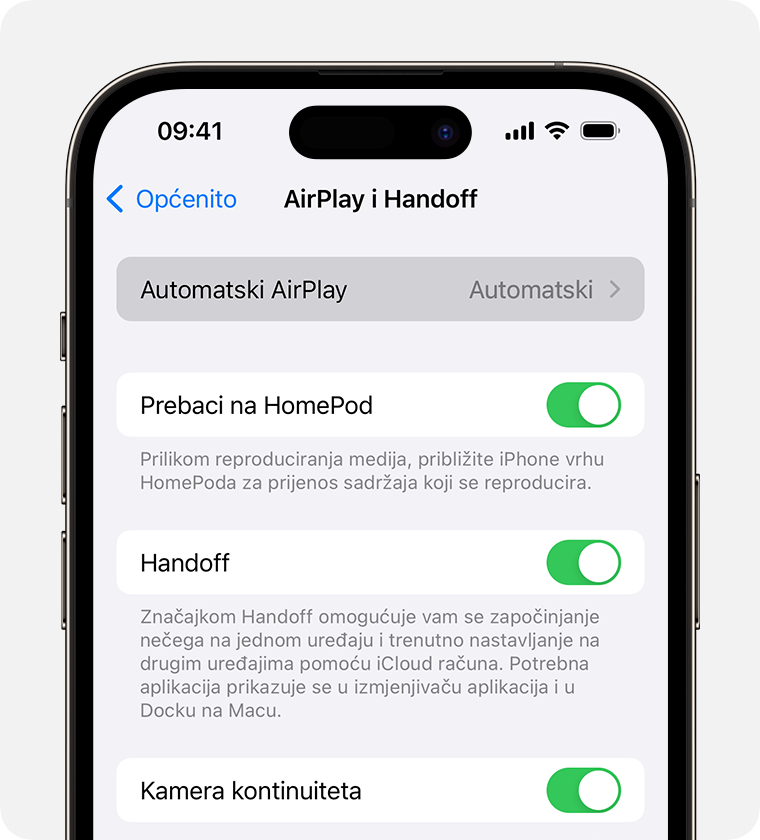
- Odaberite neku postavku.
- Nikada: ručni odabir uređaja za AirPlay.
- Pitaj: obavijesti o preporučenim AirPlay povezivanjima. Dodirnite neku obavijest o preporučenom AirPlay povezivanju da biste se povezali, odbacite je ili zanemarite odnosno ručno odaberite neki drugi uređaj za AirPlay.
- Automatski: obavijesti o preporučenim i automatskim AirPlay povezivanjima. Odbacite ili zanemarite obavijest o automatskom AirPlay povezivanju, a zatim u aplikaciji koju koristite dodirnite Reproduciraj da biste koristili neku drugu vezu. Možete i dodirnuti gumb Poništi
 da biste brzo prekinuli vezu i ručno odabrali neki drugi uređaj za AirPlay.
da biste brzo prekinuli vezu i ručno odabrali neki drugi uređaj za AirPlay.
iPhone ili iPad te uređaj s podrškom za AirPlay moraju biti na istoj Wi-Fi mreži da bi mogli primati obavijesti o automatskim i preporučenim AirPlay povezivanjima. Da biste primali obavijesti o automatskim i preporučenim AirPlay povezivanjima na Apple TV ili HomePod, Apple TV odnosno HomePod moraju biti prijavljeni na isti račun za iCloud kao iPhone ili iPad.
Streaming zvuka s Apple TV uređaja
Zvuk s Apple TV uređaja možete poslati na jedan ili više uređaja s omogućenom značajkom AirPlay, kao što su HomePod i drugi pametni zvučnici i TV prijemnici, koji su povezani s istom mrežom u vašem domu.
Streaming zvuka s Mac računala
Provjerite jesu li Mac računalo i zvučnici povezani s istom mrežom. Otvorite aplikaciju Apple Music, kliknite AirPlay ![]() među komandama za reprodukciju, a zatim odaberite jedan ili više zvučnika.
među komandama za reprodukciju, a zatim odaberite jedan ili više zvučnika.
Ako ne vidite ikonu AirPlay ![]() ili ako želite streamati zvuk iz druge aplikacije:
ili ako želite streamati zvuk iz druge aplikacije:
- Na svom Mac računalu odaberite Kontrolni centar
 na traci s izbornicima.
na traci s izbornicima.
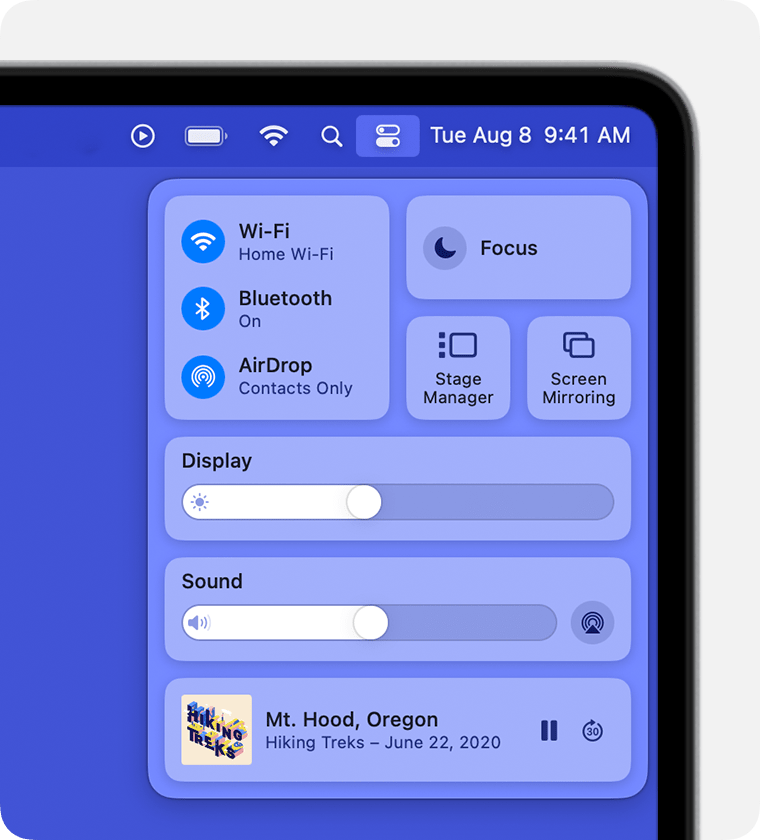
- Kliknite AirPlay
 pod značajkom Zvuk.
pod značajkom Zvuk. - Odaberite zvučnik na kojem želite reproducirati trenutačni audiozapis. AirPlay ne možete upotrebljavati za streaming zvuka na više zvučnika iz kontrolnog centra na Mac računalu.
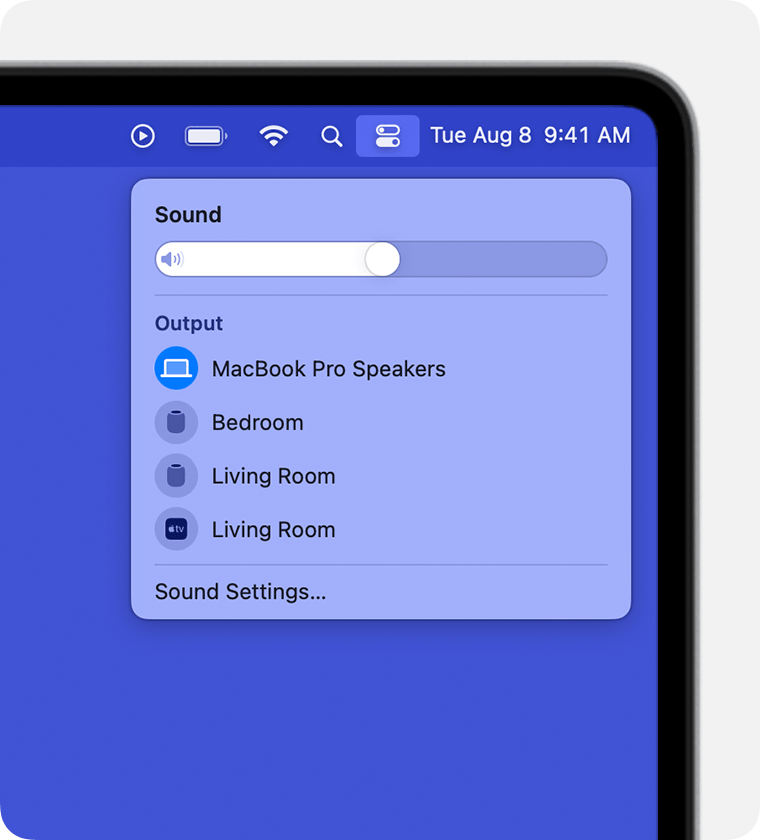
Trebate pomoć?
Saznajte što ako na uređaju s podrškom za AirPlay streaming ne radi.